如何利用通道抠图?相信很多小伙伴都听说过通道抠图,它是一种相对高级的抠图操作技巧,可以更加高效地完成抠图操作。如果小伙伴们不知道它是如何实现的,不妨跟随本篇内容,一起来了解一下通道抠图的操作方法。此外,本篇还将分享一款在线抠图工具,它用起来更加简单,如果小伙伴们对抠图不太擅长,可以试试看这款工具。
关于通道抠图
1、原理
通道抠图是一种基于图像通道的抠图技术,可以将图像中的某一部分快速、准确地抠出来。通道抠图的原理是利用图像的不同通道(如红、绿、蓝)中的图像对比差异,选择更为明显的通道来提取目标物体的轮廓,然后使用图像编辑软件将目标物体从背景中抠出来。
2、操作步骤
● 打开要进行通道抠图的图片,复制图层留作备份;
● 在「图层」 面板中,选择「通道」 选项卡,通过切换通道,选择对比效果更明显的通道,复制该通道;
● 选中复制的通道,按下Ctrl和L键,调出色阶面版,将左侧的滑块向右滑动,右侧的滑块向左滑动,直到要抠取的图像和背景有非常明确的区分;
● 按住Ctrl键,点击图层通道,图像中的白色部分会被选中。根据实际情况,决定是否要通过Ctrl、Shift、I组合键来反向选择;
● 关闭复制的通道,重新打开原本的RGB通道,切换到图层面板,点击新建的图层,点击创建蒙版按钮,蒙版会自动应用选区,此时就能看到抠图效果。
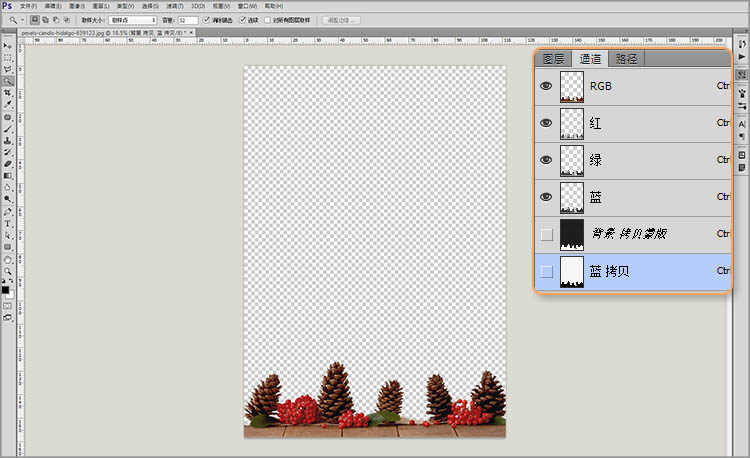
在线抠图工具
如果以上操作对于小伙伴们来说,过于困难,那么不妨试试看一键抠图在线网站。这是一个在线抠图工具,它支持通过AI智能引擎,快速识别上传的图片,并智能分离主体和背景。这款工具使用起来更加方便、快捷,无需大量练习就能掌握方法,更加适合新手小伙伴。
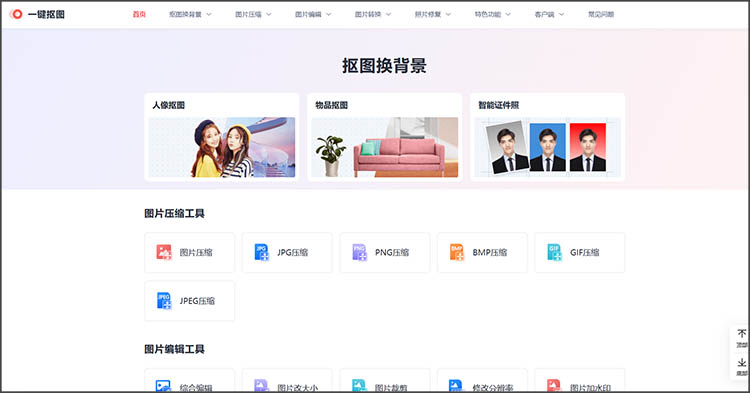
在线抠图操作步骤
1、打开功能
在浏览器中打开一键抠图在线网站,在顶部导航栏找到「抠图换背景」功能组,可以点击需要的功能,例如这里选择「物品抠图」,点击按钮即可进入相应抠图界面。
2、上传文件
点击「添加图片」按钮,将需要抠图的图片上传,支持JPG、PNG、BMP等格式。
3、查看效果并保存
上传后,系统就会开始自动进行抠图,将图片中的主体从背景中分离出来。对抠图换背景效果满意后,即可点击「立即保存」按钮,将抠好的图片保存到自己的设备中。
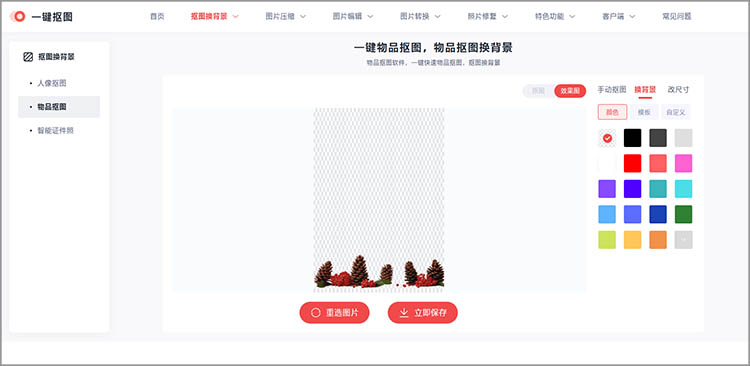
关于「如何利用通道抠图」这一问题的相关内容,本篇就分享到这里,通道抠图的操作方法具有一定难度,需要多次练习才能熟练掌握。而在线抠图工具则方便许多,有需要的小伙伴们不妨试试看。

